
"Você nem sempre tem tempo de responder as mensagens que te enviam no Whatsapp? Confira nossa dica para configurar o Whatsapp para enviar mensagens automaticamente"
3 minutos de leitura

0

O aplicativo Whatsapp atualmente é uma das formas mais rápidas e econômicas disponíveis para enviar e receber mensagens do seu celular para qualquer outro contato desde que esteja em sua lista de contatos na agenda, ele permite que você faça gravações curtas de áudio e vídeo, envio de imagens e até mesmo a criação de grupos para falar sobre os mais variados assuntos possíveis, existem vários aplicativos da mesma categoria, mas devido a imensa popularidade do Whatsapp, ele acaba sendo a primeira opção de busca quando se trata de aplicativos de bate papo no celular.
Após a compra do aplicativo pela empresa Facebook, ele acabou se tornando conhecido mundialmente, ele funciona da seguinte maneira, ele simplesmente importa todos os contatos da sua agenda para o aplicativo para que você possa iniciar uma conversa com seus amigos, mas se por acaso você estiver muito ocupado, trabalhando, na faculdade fazendo uma prova, ou coisa do tipo, como podemos programar o aplicativo para responder as mensagens dos nossos amigos quando não estamos disponíveis para falar? Hoje iremos ensinar a você como programar o Whatsapp para responder automaticamente quando te enviarem uma mensagem.
A primeira coisa a se fazer é ter o usuário root no celular, é um dos pré-requisitos para se conseguir programar o Whatsapp para enviar mensagens automaticamente, para quem não sabe, root é uma forma de se conseguir ter acesso a todas as funções avançadas do celular e ainda te permite fazer alterações no sistema como se fosse desenvolvedor do mesmo, coisa que não é possível no usuário comum que vem de fábrica no aparelho, mas para fazer o root no aparelho é preciso que o celular passe por um processo cheio de hacks e é necessário que a pessoa tenha um conhecimento específico para saber diferenciar se o procedimento é confiável, ou se após fazer o root o seu celular irá ficar danificado ou cheio de vírus.Só para lembrar, é fundamental que o celular tenha o usuário root, caso contrário, não será possível configurar o mesmo para o envio automático de mensagens pois o aplicativo que iremos usar exige que o aparelho tenha todos os privilégios do acesso root do celular.

O próximo passo é instalar o programa responsável por configurar o whatsapp para o envio automático das mensagens, o programa se chama Seebye Sheduler Root, que pode ser instalado gratuitamente em celulares Android, para poder usá-lo você precisará da permissão de root, lembrando que se o celular não tiver acesso root, o programa não irá funcionar. Saiba mais em: Como fazer root no Android.
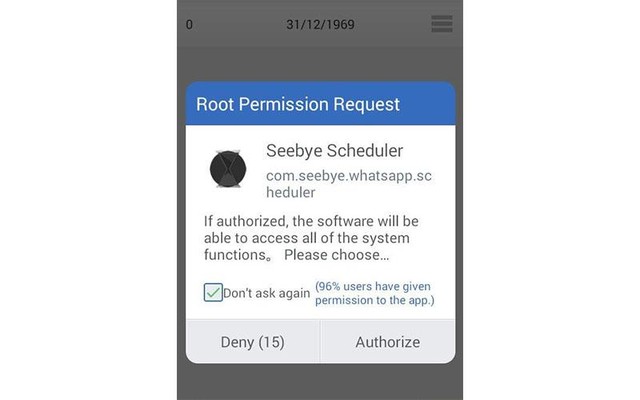
Já com o aplicativo instalado, aparecerá a seguinte tela quando você abrir o Seebye Scheduler Root pela primeira vez, ele irá exibir um pequeno tutorial ensinando a usar o aplicativo, caso não saiba usar, você pode arrastar a tela para que o tutorial possa iniciar, caso já saiba usar, clique em Skip para pular o tutorial.
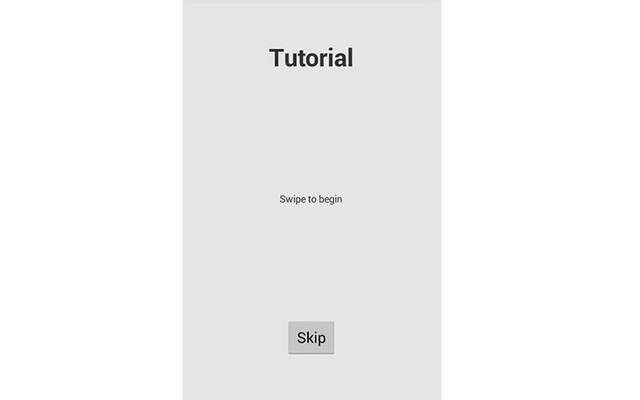
O Whatsapp puxa os contatos da agenda do seu celular, e sua agenda fica armazenada na nuvem, então o aplicativo se conecta na sua conta do Google para que ele baixe todos os seus contatos, clique no botão login e o aplicativo irá importar todos os seus contatos.
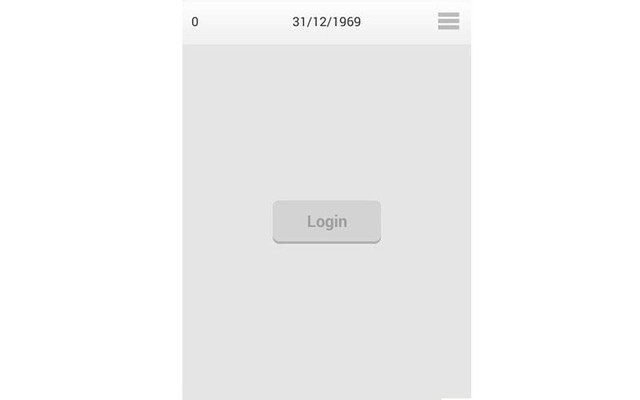
O próximo passo é selecionar se você deseja enviar as mensagens automáticas para os seus contatos do Whatsapp ou então através de mensagens de texto SMS, você só precisa selecionar os contatos ou os grupos de que você participa no Whatsapp e clicar em Done.
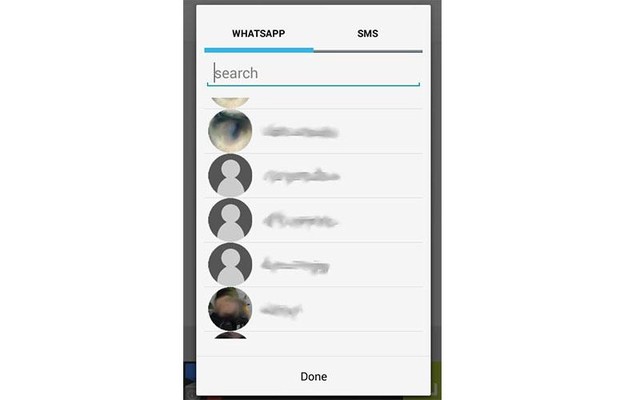
Na próxima tela que surgir, você irá escolher a mensagem que será enviada automaticamente, você pode definir vários tipos de mensagens diferentes para o mesmo contato, basta que você selecione a hora e quantas vezes por dia você deseja que o aplicativo envie as mensagens que você programou.
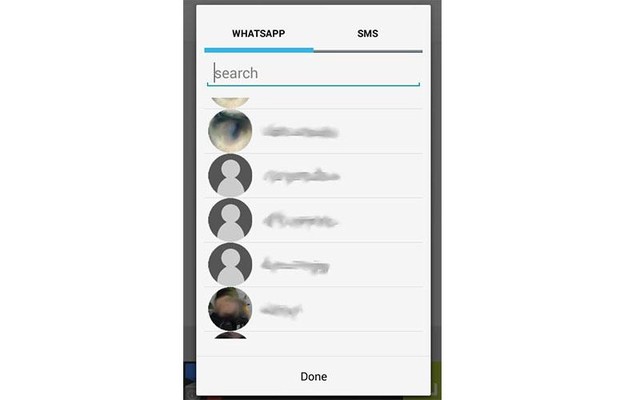
O aplicativo possui uma configuração para envio de mensagens bastante precisa, você tem a opção de usar uma instrução diferente para o mesmo contato se quiser, o aplicativo tem uma função muito útil, o problema é que muitos usuários não possuem o celular com usuário root ou nem mesmo sabem o que isso significa, confira na imagem abaixo as opções de frequência para que você possa enviar as mensagens programadas, como uma vez por minuto, por hora, por dia por mês, por ano, etc.
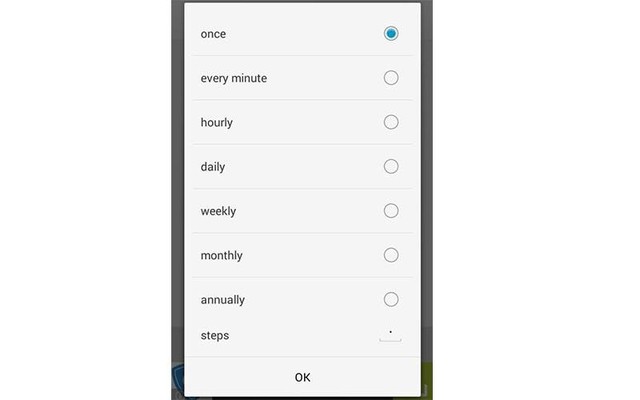
Sem resultados
Reset